日本超人氣筆記良伴:Shot Note 數位記錄新玩法
日本高人氣筆記良伴
現在智慧手機、平板當道,不少人選擇拿平板當做寫筆記或是繪畫塗鴉的媒介。不過,用手指或很粗的電容螢幕觸控筆在平板螢幕上畫畫寫字,總是少了一點感覺,也不是很方便,平板沒電就更慘了,連做筆記都不行,因此相信大多數的使用者還是習慣在筆記本或紙上寫寫畫畫。不過隨便的一張紙容易弄丟,筆記本到最後可能也有儲存上的問題(東西多了就佔空間),想要永久保存,數位化是一個不錯的 idea。
因為現在智慧手機幾乎都搭載不錯的相機,因此要數位化筆記或文件很容易,只要把它用相機拍下來就好了。不過拍照容易,後製卻不輕鬆,有的時候拍歪了要拉直、有時候拍太暗要調亮;而且拍到最後只是一堆 JPG 檔案,根本沒什麼歸檔,時間一久,想把以往的筆記找出來還真是大海撈針。

有鑑於此,日本廠商 King Jim 創造出了「Shot Note」這個創新服務,它是以 App 搭配專用的 Shot Note 記事本使用,在用軟體拍攝筆記後,可以做到自動裁切、自動後製的效果,並且收納在專屬的資料庫中,方便日後搜尋。此外,它也能上傳到 Dropbox、Evernote、Twitter 中,還可利用 OCR 文字辨識功能替筆記自動歸檔,是蠻實用的東西,今天就來試玩一下。
▲ Shot Note 功能示範影片,還滿新奇的喔。
Shot Note 近期也在大陸露臉,已經有一些網站和部落客的試用報導可看:參考 1、參考 2、參考 3、參考 4。
Shot Note App + Shot Note 筆記本
Shot Note 已經推出了 iOS 版,軟體可免費下載;Android 版本目前在日本有上架,不過台灣這邊的 Market 還找不到,或許是還在製作中文化版本吧,因此小編今天用 iOS 版解說。其實,Shot Note 並不是只有單獨的 App 而已,它是「App + 專用筆記本」的套裝,要搭配專用的筆記本,才能發揮 Shot Note 最大的功能。
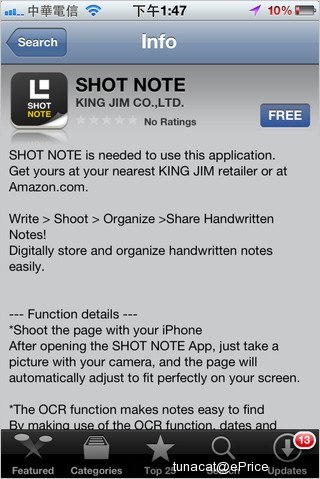
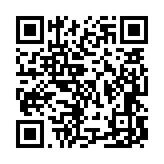
▲ Shot Note 軟體可在 App Store 中免費下載,有中文介面,右邊是下載條碼。
在講功能之前,小編向廠商借了一本 Shot Note 筆記本,先來看看它與一般筆記本有什麼不同吧:

▲ Shot Note 的專用筆記本,白色封面是限量版。

▲ 右上角寫了「對應 iPhone 3GS/4」,當然也能支援未來的 4S 啦。
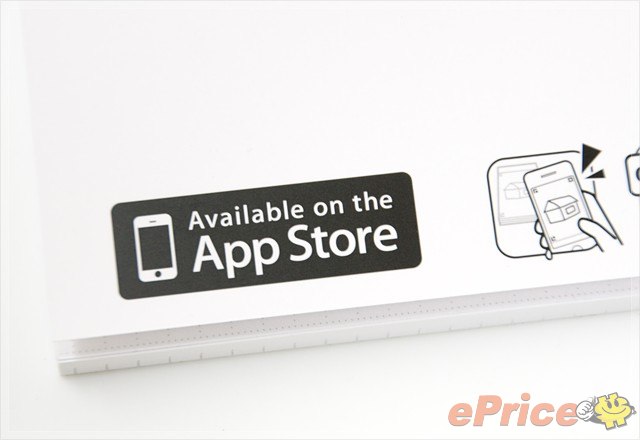
▲ 可在 App Store 下載程式搭配使用。

▲ 中間是一個蠻大的 Shot Note logo。

▲ 我們拿到的這本筆記本是 L 尺寸的豎排記事簿,有 70 頁,面積為 214 x 145.5 mm,約等於 A5 尺寸(A4 的一半)。
表面看起來似乎是沒什麼問題,翻到裡面呢?
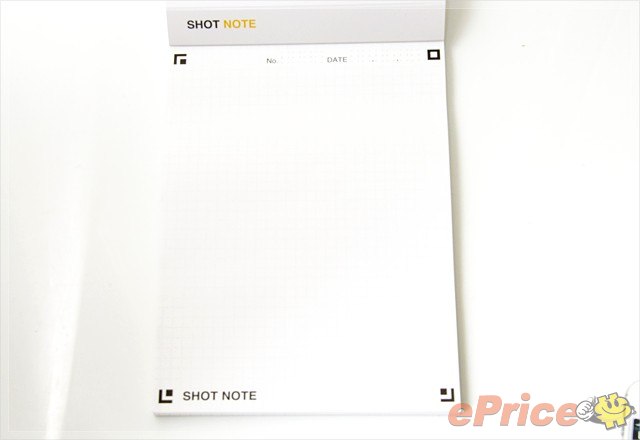
▲ 內頁第一眼看到的,就是每頁四個角落的黑色記號。
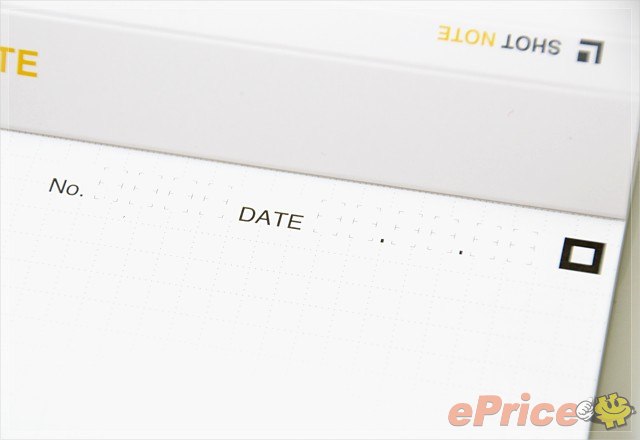
▲ 每頁都畫上灰色的虛線格子,另外每頁上方也有編號與日期的欄位。上面似乎也有畫上格子的樣子?

▲ 神祕的記號,猜得到是做什麼用嗎?
自動裁切增強、自動 OCR 歸檔
其實,Shot Note 的筆記本上面的記號,是當做定位點,當使用者在用 Shot Note 應用程式拍攝筆記本時,它會辨認出四個角落的定位點,然後再依據這些定位點自動做拉直與截圖的動作,因此拍攝完之後,不需使用者做進一步的後製,馬上就可以看見整齊又乾淨的數位化筆記,十分輕鬆。
而且,前面提到筆記本每一頁的最上方,都有編號與日期欄位,這兩個欄位上面畫上很細的方格;其實它的功用,是讓使用者可以根據這些方格畫上數字,然後程式在拍攝筆記的時候,會自動利用光學文字辨識的方式,辨認出上面的編號與日期,並且自動歸檔。似乎是這樣的功能煞到了很喜歡收納整齊的日本人,讓它在一個月內賣出了數十萬套筆記本,可說是超級大賣哩。
不過,有點奇怪的是,雖說編號與日期是利用 OCR 方式自動辨識,不過它卻無法辨識手寫字體,你只能照著裡面的方格描出類似你在數位手錶上看到的液晶數字樣式,不這樣做的話是辨識不到的喔。
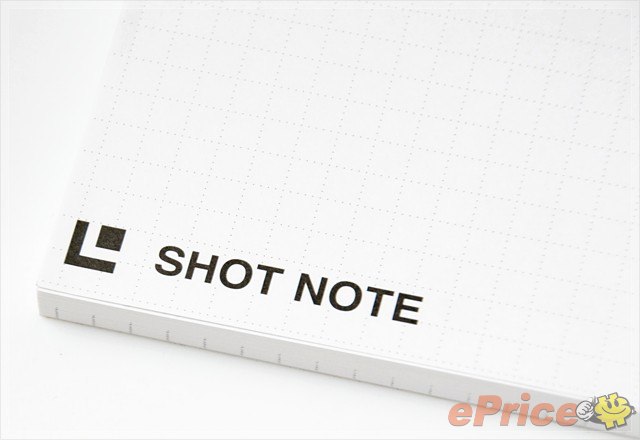
▲ 這些記號其實都是四角定位點。
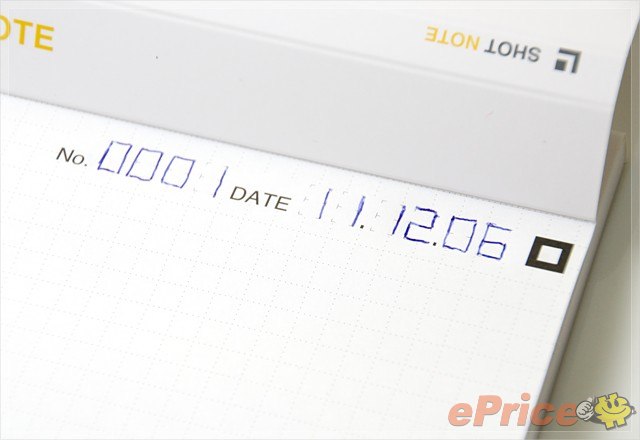
▲ 編號與日期的欄位可用 OCR 辨識,不過要寫得像這樣才行。
好吧,那要怎麼玩呢?首先當然是在筆記本上做筆記或是繪圖,之後寫上編號與日期,然後就可以開啟 iPhone 上的 Shot Note 了。開啟之後,首先點選拍照的黃色按鈕,之後你會在相機介面中看到四個黃色框線,只要注意把筆記本的四個黑色定位點放在四個黃色框線之中,然後拍照,之後 Shot Note 就會自動幫你處理剩下的事情,最後你只要把出來的數位化筆記加上名稱、標籤並存檔就好了。
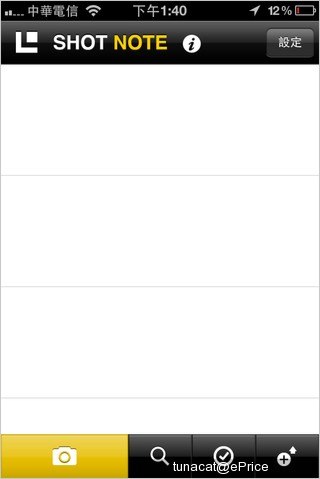

▲ 這是 Shot Note 的應用程式介面,裡面列出了各式各樣的 Shot Note 筆記本尺寸。
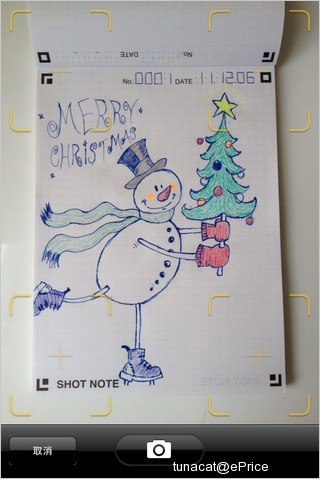

▲ 按下拍攝鍵後,讓黑色定位點保持在黃色方框之中(最好能接近中央的十字),然後拍照,成果就是右圖,注意不但圖片拉直放正了,顏色、對比度也校正過。
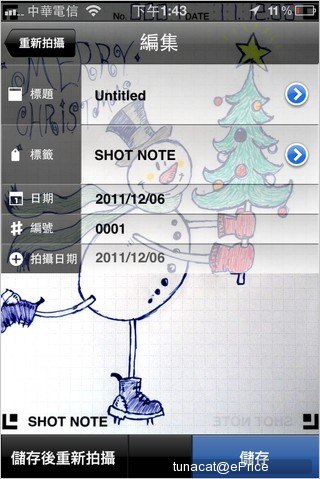
▲ 如果筆記上有畫上編號與日期的話,程式也會自動辨識並寫入到這個筆記的資訊中,使用者可另外加入標題與標籤,方便日後管理與搜尋。
雖然 Shot Note 用起來簡單,但它的功能也不少。舉例來說,在做好的數位化筆記上,還可以做進一步的編輯,像是把亮度提高、降低,增加對比度,或是轉換成黑白稿,對影印的黑白文件來說,看起來閱讀性會更高。另外,它也可以把圖片存到相簿中、轉存到 Evernote、Dropbox、Twitter 上,或是用 email 轉發。比較可惜是 Facebook 在日本並不是很風行,所以它並沒有直接發到 Facebook 的選項,得先另存成圖片後再發。

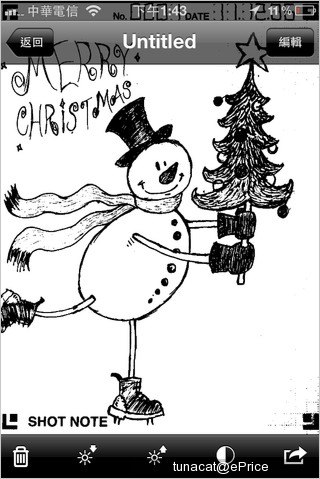
▲ 可調整亮度、對比度,或是轉換成黑白。
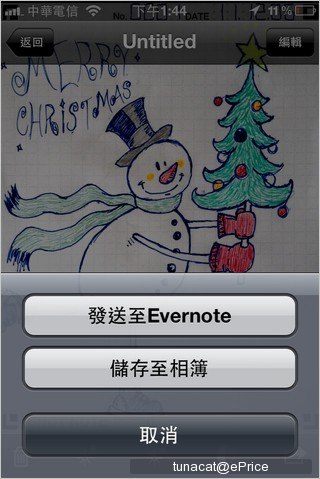
▲ 有在設定中加入帳號的話,還能發到 Evernote / Twitter / Dropbox。
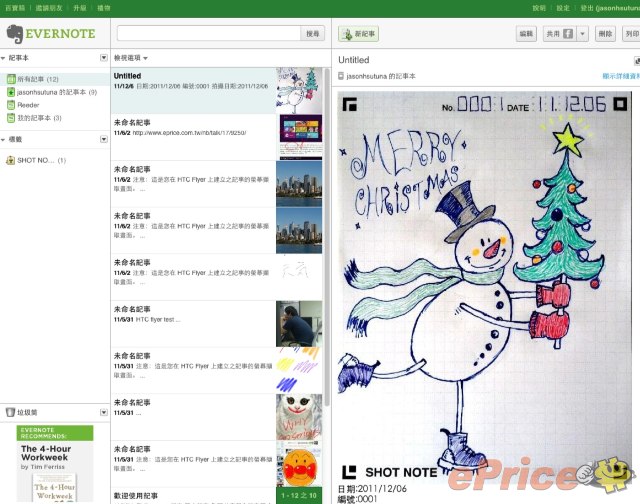
▲ 小編試著發到 Evernote,結果它真的出現在我的 Evernote 資料庫裡。
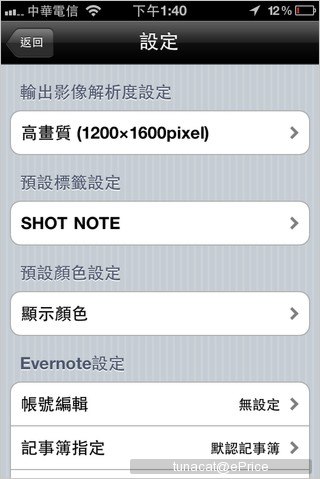
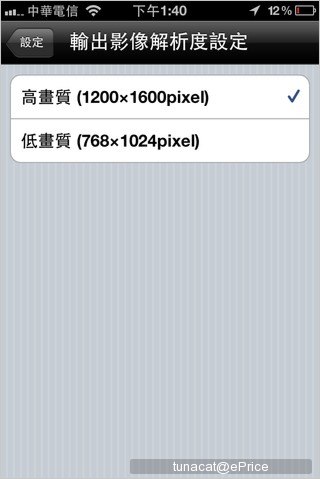
▲ 輸出影像的解析度最大可達 1200 x 1600 畫素(200 萬畫素)。
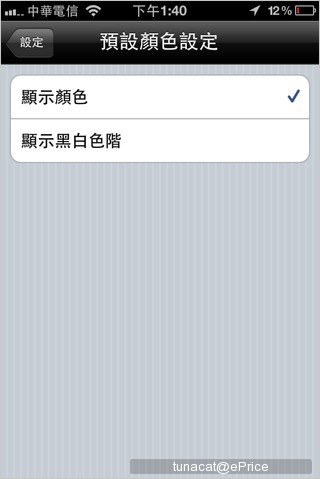
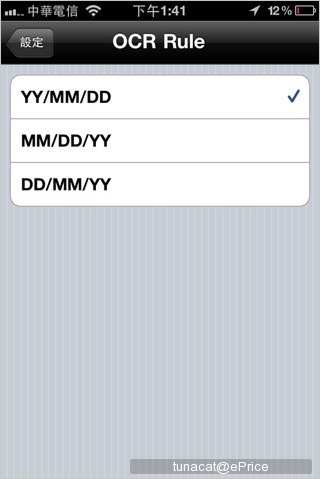
▲ 可設定預設用黑白或是彩色拍攝,日期欄位也可以設定成習慣的格式。
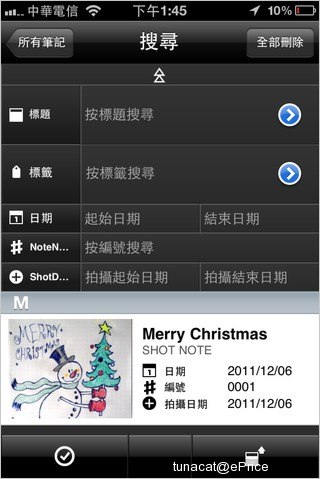
▲ 應用程式還支援搜尋筆記,可用標題、標籤、日期、編號、拍攝日期當做關鍵字搜尋。
筆記本非免費
這款 Shot Note 台灣也會推出,要先跟大家說的是,雖然 Shot Note 的應用程式是免費下載,不過筆記本卻不是免費。根據代理商訊息,小編試用這款筆記本的一般版(黑色封面)在台推出為三本一套,售價為 595 元,每本張數為 70 張,每一張都有正反兩頁可以使用,因此每頁的成本大概為 1.4 元,算是一個不太便宜的固定使用成本。但 Shot Note 替使用者省下不少後製、歸檔的時間,管理也更便利,時間與金錢,就看消費者怎麼抉擇了。
另外告訴大家一個好康消息,ePrice 最近也將與 Shot Note 台灣代理商合作,舉辦贈獎活動,將要送出 20 套 Shot Note 筆記本(每套三本,價值 595 元)要送給大家,請大家持續注意我們的活動公告喔!

▲ 筆記本的每張紙正反面都可以使用。

現在智慧手機、平板當道,不少人選擇拿平板當做寫筆記或是繪畫塗鴉的媒介。不過,用手指或很粗的電容螢幕觸控筆在平板螢幕上畫畫寫字,總是少了一點感覺,也不是很方便,平板沒電就更慘了,連做筆記都不行,因此相信大多數的使用者還是習慣在筆記本或紙上寫寫畫畫。不過隨便的一張紙容易弄丟,筆記本到最後可能也有儲存上的問題(東西多了就佔空間),想要永久保存,數位化是一個不錯的 idea。
因為現在智慧手機幾乎都搭載不錯的相機,因此要數位化筆記或文件很容易,只要把它用相機拍下來就好了。不過拍照容易,後製卻不輕鬆,有的時候拍歪了要拉直、有時候拍太暗要調亮;而且拍到最後只是一堆 JPG 檔案,根本沒什麼歸檔,時間一久,想把以往的筆記找出來還真是大海撈針。

有鑑於此,日本廠商 King Jim 創造出了「Shot Note」這個創新服務,它是以 App 搭配專用的 Shot Note 記事本使用,在用軟體拍攝筆記後,可以做到自動裁切、自動後製的效果,並且收納在專屬的資料庫中,方便日後搜尋。此外,它也能上傳到 Dropbox、Evernote、Twitter 中,還可利用 OCR 文字辨識功能替筆記自動歸檔,是蠻實用的東西,今天就來試玩一下。
▲ Shot Note 功能示範影片,還滿新奇的喔。
Shot Note 近期也在大陸露臉,已經有一些網站和部落客的試用報導可看:參考 1、參考 2、參考 3、參考 4。
Shot Note App + Shot Note 筆記本
Shot Note 已經推出了 iOS 版,軟體可免費下載;Android 版本目前在日本有上架,不過台灣這邊的 Market 還找不到,或許是還在製作中文化版本吧,因此小編今天用 iOS 版解說。其實,Shot Note 並不是只有單獨的 App 而已,它是「App + 專用筆記本」的套裝,要搭配專用的筆記本,才能發揮 Shot Note 最大的功能。
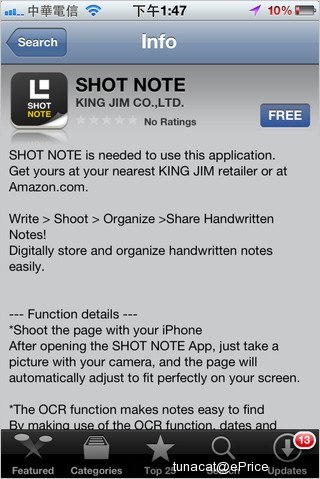
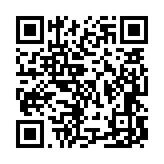
▲ Shot Note 軟體可在 App Store 中免費下載,有中文介面,右邊是下載條碼。
在講功能之前,小編向廠商借了一本 Shot Note 筆記本,先來看看它與一般筆記本有什麼不同吧:

▲ Shot Note 的專用筆記本,白色封面是限量版。

▲ 右上角寫了「對應 iPhone 3GS/4」,當然也能支援未來的 4S 啦。
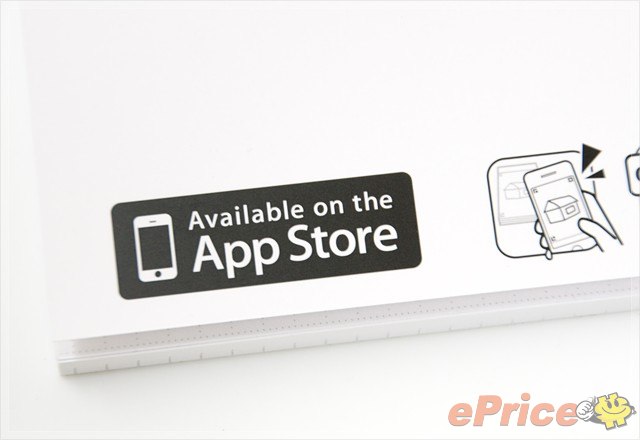
▲ 可在 App Store 下載程式搭配使用。

▲ 中間是一個蠻大的 Shot Note logo。

▲ 我們拿到的這本筆記本是 L 尺寸的豎排記事簿,有 70 頁,面積為 214 x 145.5 mm,約等於 A5 尺寸(A4 的一半)。
表面看起來似乎是沒什麼問題,翻到裡面呢?
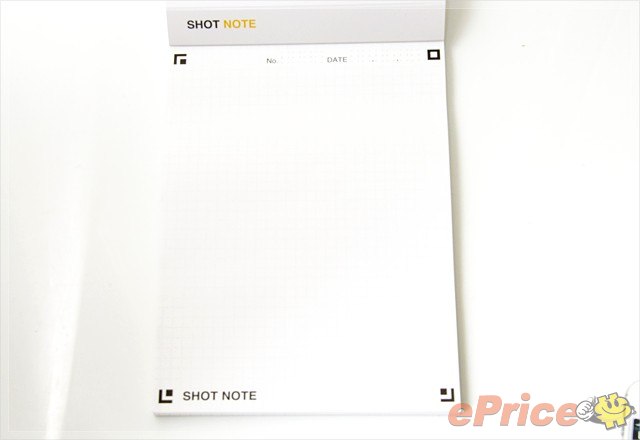
▲ 內頁第一眼看到的,就是每頁四個角落的黑色記號。
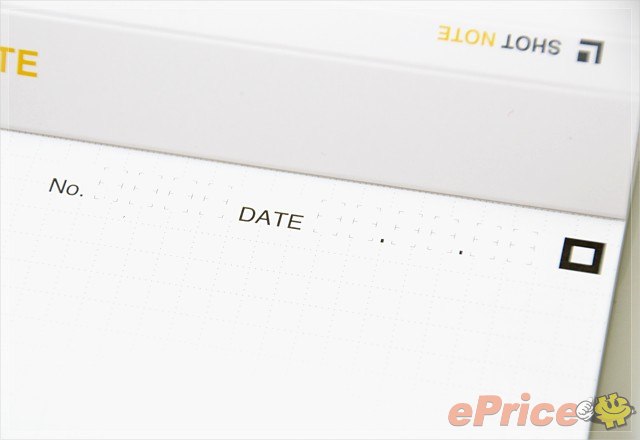
▲ 每頁都畫上灰色的虛線格子,另外每頁上方也有編號與日期的欄位。上面似乎也有畫上格子的樣子?

▲ 神祕的記號,猜得到是做什麼用嗎?
自動裁切增強、自動 OCR 歸檔
其實,Shot Note 的筆記本上面的記號,是當做定位點,當使用者在用 Shot Note 應用程式拍攝筆記本時,它會辨認出四個角落的定位點,然後再依據這些定位點自動做拉直與截圖的動作,因此拍攝完之後,不需使用者做進一步的後製,馬上就可以看見整齊又乾淨的數位化筆記,十分輕鬆。
而且,前面提到筆記本每一頁的最上方,都有編號與日期欄位,這兩個欄位上面畫上很細的方格;其實它的功用,是讓使用者可以根據這些方格畫上數字,然後程式在拍攝筆記的時候,會自動利用光學文字辨識的方式,辨認出上面的編號與日期,並且自動歸檔。似乎是這樣的功能煞到了很喜歡收納整齊的日本人,讓它在一個月內賣出了數十萬套筆記本,可說是超級大賣哩。
不過,有點奇怪的是,雖說編號與日期是利用 OCR 方式自動辨識,不過它卻無法辨識手寫字體,你只能照著裡面的方格描出類似你在數位手錶上看到的液晶數字樣式,不這樣做的話是辨識不到的喔。
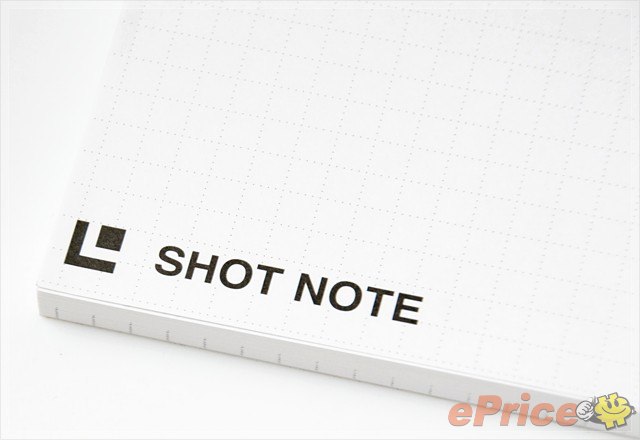
▲ 這些記號其實都是四角定位點。
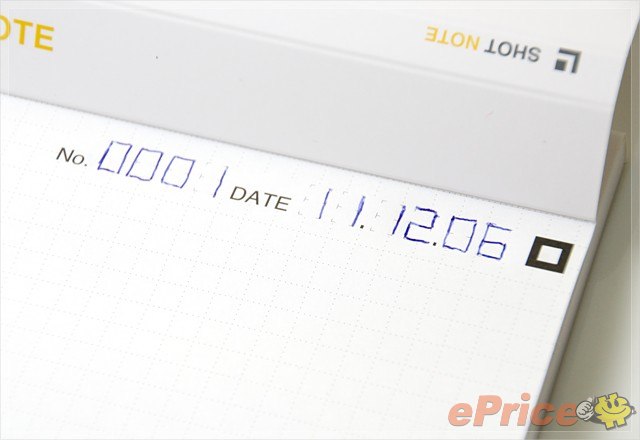
▲ 編號與日期的欄位可用 OCR 辨識,不過要寫得像這樣才行。
好吧,那要怎麼玩呢?首先當然是在筆記本上做筆記或是繪圖,之後寫上編號與日期,然後就可以開啟 iPhone 上的 Shot Note 了。開啟之後,首先點選拍照的黃色按鈕,之後你會在相機介面中看到四個黃色框線,只要注意把筆記本的四個黑色定位點放在四個黃色框線之中,然後拍照,之後 Shot Note 就會自動幫你處理剩下的事情,最後你只要把出來的數位化筆記加上名稱、標籤並存檔就好了。
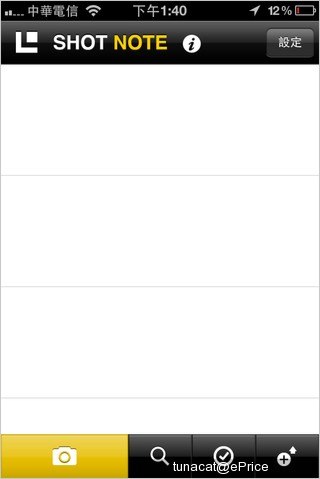

▲ 這是 Shot Note 的應用程式介面,裡面列出了各式各樣的 Shot Note 筆記本尺寸。
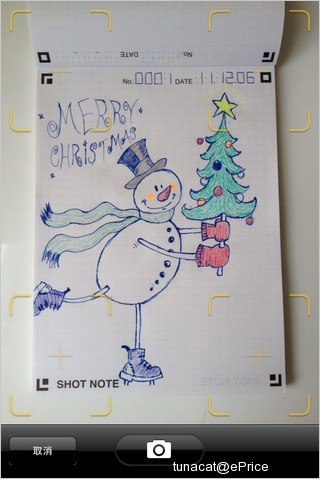

▲ 按下拍攝鍵後,讓黑色定位點保持在黃色方框之中(最好能接近中央的十字),然後拍照,成果就是右圖,注意不但圖片拉直放正了,顏色、對比度也校正過。
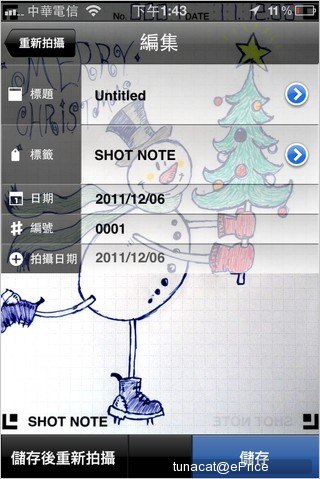
▲ 如果筆記上有畫上編號與日期的話,程式也會自動辨識並寫入到這個筆記的資訊中,使用者可另外加入標題與標籤,方便日後管理與搜尋。
雖然 Shot Note 用起來簡單,但它的功能也不少。舉例來說,在做好的數位化筆記上,還可以做進一步的編輯,像是把亮度提高、降低,增加對比度,或是轉換成黑白稿,對影印的黑白文件來說,看起來閱讀性會更高。另外,它也可以把圖片存到相簿中、轉存到 Evernote、Dropbox、Twitter 上,或是用 email 轉發。比較可惜是 Facebook 在日本並不是很風行,所以它並沒有直接發到 Facebook 的選項,得先另存成圖片後再發。

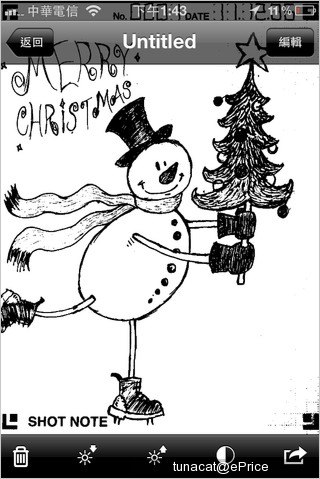
▲ 可調整亮度、對比度,或是轉換成黑白。
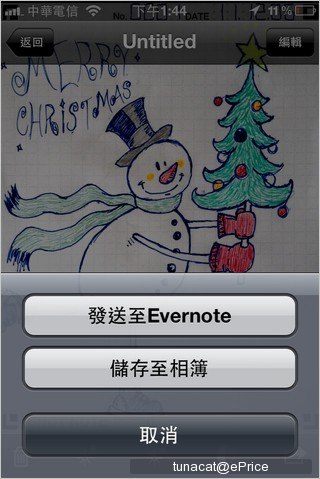
▲ 有在設定中加入帳號的話,還能發到 Evernote / Twitter / Dropbox。
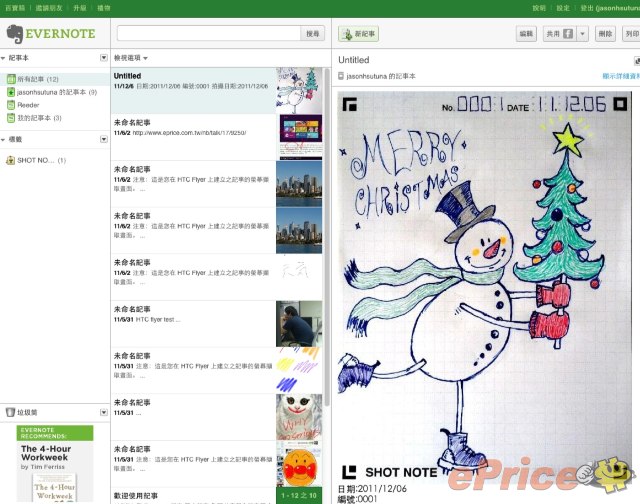
▲ 小編試著發到 Evernote,結果它真的出現在我的 Evernote 資料庫裡。
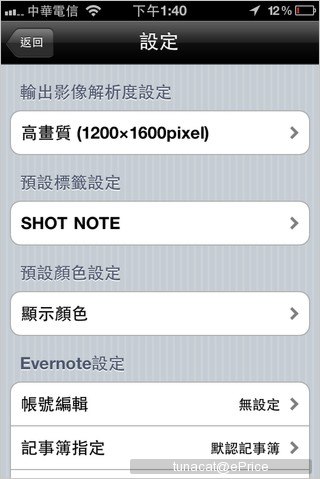
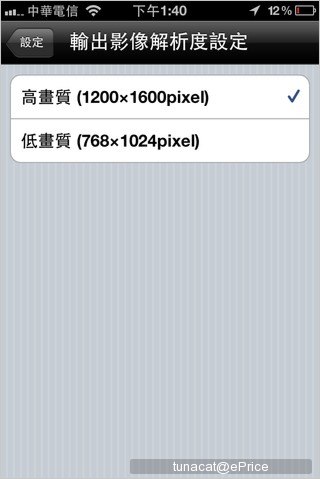
▲ 輸出影像的解析度最大可達 1200 x 1600 畫素(200 萬畫素)。
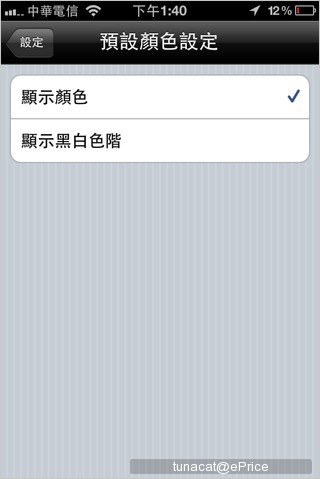
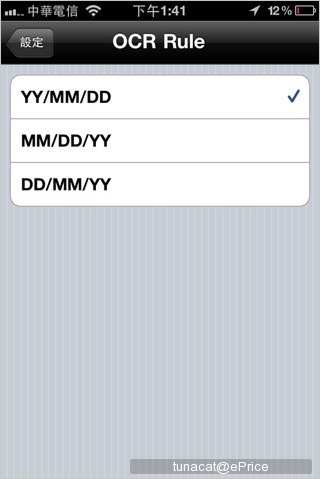
▲ 可設定預設用黑白或是彩色拍攝,日期欄位也可以設定成習慣的格式。
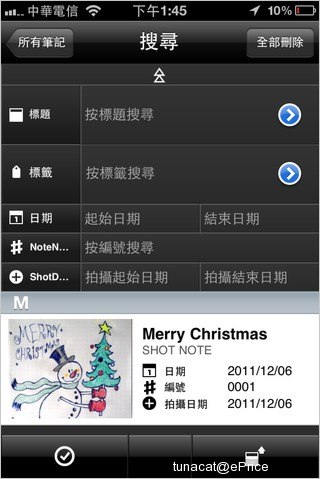
▲ 應用程式還支援搜尋筆記,可用標題、標籤、日期、編號、拍攝日期當做關鍵字搜尋。
筆記本非免費
這款 Shot Note 台灣也會推出,要先跟大家說的是,雖然 Shot Note 的應用程式是免費下載,不過筆記本卻不是免費。根據代理商訊息,小編試用這款筆記本的一般版(黑色封面)在台推出為三本一套,售價為 595 元,每本張數為 70 張,每一張都有正反兩頁可以使用,因此每頁的成本大概為 1.4 元,算是一個不太便宜的固定使用成本。但 Shot Note 替使用者省下不少後製、歸檔的時間,管理也更便利,時間與金錢,就看消費者怎麼抉擇了。
另外告訴大家一個好康消息,ePrice 最近也將與 Shot Note 台灣代理商合作,舉辦贈獎活動,將要送出 20 套 Shot Note 筆記本(每套三本,價值 595 元)要送給大家,請大家持續注意我們的活動公告喔!

▲ 筆記本的每張紙正反面都可以使用。

廣告

網友評論 0 回覆本文